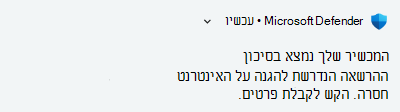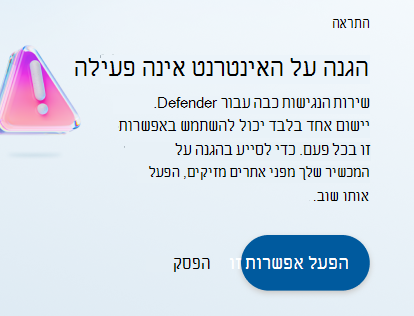במכשירים ניידים מסוימים של Android, Microsoft Defender תכונת ההגנה באינטרנט עשויה להכבה ללא הרף. ייתכן שתראה את ההודעות והעדכונים הבאים Microsoft Defender. לעתים, גם לאחר הפעלת התכונה 'הגנה באינטרנט', ייתכן שהיא לא תהיה זמינה במועד מאוחר יותר.
מדוע זה קורה
רוב המכשירים הניידים כוללים תכונות שיעזרו לך לחסוך בחיי הסוללה. לפיכך, ניתן Microsoft Defender אפליקציות מסוימות, כגון אפליקציות שיש להפעיל ברקע, כדי לחסוך בסוללה. במקרה כזה, Android לוקח את הרשאת הנגישות עבור האפליקציה, שתכונת ההגנה על האינטרנט צריכה לפעול בה. פעולה זו גורמת להגנה על האינטרנט לכיבוי ותיקבלו הודעה על כך. יהיה עליך להעניק לאפליקציה את הרשאת הנגישות באופן ידני כדי להפעיל שוב את ההגנה באינטרנט.
כיצד להבטיח ששירות ההגנה על האינטרנט יישאר זמין במכשיר שלי
כדי להבטיח שהגנת האינטרנט תישאר מופעלת, הפוך את מיטוב הסוללה ללא זמין עבור האפליקציה ותאפשר פעילות ברקע. עליך לשנות את הגדרות המכשיר ואת הגדרות Microsoft Defender באופן הבא:
-
הגדרות מכשיר:שלבים ספציפיים למכשיר מפורטים כאן. שלבים אלה עשויים להשתנות בהתאם להתקן ולגירסה של מערכת ההפעלה. אם המכשיר שלך אינו מופיע ברשימה, נווט אל הגדרות המערכת ובצע את השלבים המפורטים להלן.
-
ודא כי מיטוב הסוללה (המכונה גם סוללה מסתגלת במכשירים מסוימים) כבוי. ייתכן שתוכל לא לכלול מיטוב סוללה עבור אפליקציות מסוימות. Microsoft Defender להיות ברשימת הפריטים שאינם נכללים. פעולה זו תאפשר לאי-מוגבל שימוש בסוללה עבור Defender.
-
הפוך פעילות רקע לזמינה עבור Microsoft Defender. חפש הגדרה זו במקטע פרטי אפליקציה או סוללה בהגדרות המכשיר שלך.
-
ודא שפעילות האפליקציה יכולה לפעול גם אם Microsoft Defender לא נמצאת בשימוש. חפש הגדרה זו במקטע פרטי אפליקציה או סוללה בהגדרות המכשיר שלך.
-
-
Microsoft Defender נוספות:לאחר השלמת שלבים אלה, נווט אל Microsoft Defender האפליקציה. הקש על הכרטיס הגנה על מכשיר (או על כרטיס התראה להגנה באינטרנט) ובצע את השלבים המופיעים על המסך כדי להפעיל הגנה באינטרנט. ההגנה על האינטרנט של Defender מופעלת כעת ולא תכבה באופן אוטומטי במכשיר שלך.
הנה סרטון וידאו לדוגמה שמדגים כיצד לשנות את הגדרות המכשיר שלך:

הגדרות ספציפיות למכשיר
Android v13
-
לחץ לחיצה ארוכה על סמל Defender במכשיר שלך ובחר פרטי אפליקציה.
-
בטל את האפשרות הסר הרשאות אם היישום אינו בשימוש.
-
תחת פרטי אפליקציה, נווט אל שימוש בסוללה של האפליקציה ובחר לא מוגבל.
-
-
פתח את הגדרות ונווט אל טיפול בסוללה ובמכשיר.
-
הקש על סוללה ובחר הגדרות סוללה נוספות. החלף את מצב הסוללה המסתגלת למצב כבוי.
-
נווט חזרה לתפריט סוללה והקש על מגבלות שימוש ברקע. ההגדרות הבאות יהיו זמינות: העבר אפליקציות שלא נוצלו למצב שינה -> לעולם אל תישן. הוסף Microsoft Defender לרשימה זו.
-
Android v13
-
לחץ לחיצה ארוכה על סמל Defender במכשיר שלך ובחר פרטי אפליקציה.
-
תחת אפליקציות לא בשימוש, כבה את האפשרות השהה פעילות אם לא נעשה בה שימוש.
-
הקש על שימוש בסוללה. בטל את האפשרות אפשר הפעלה אוטומטית והפעל את האפשרות אפשר פעילות ברקע.
-
-
פתח את הגדרות במכשיר שלך והקש על סוללה.
-
עבור אל הגדרות נוספות -> למטב את השימוש בסוללה. חפש Microsoft Defender ברשימת האפליקציות.s הסמל ובחר אל תמטב.
-
חזור אל סוללה תחת הגדרות והקש על מצב חיסכון בצריכת חשמל. כיבוי מצב חיסכון בצריכת חשמל ומצב חיסכון בצריכת חשמל.
-
-
אם הבעיות נמשכות, פתח את Microsoft Defender היישום. החלק במהירות כלפי מעלה כדי להציג את האפליקציה במקטע 'אפליקציות אחרונות' במסך הבית. בחר את הנקודות האנכיות (⋮) בפינה השמאלית העליונה ונעל את האפליקציה. סמל המנעול יהיה זמין כעת עבור Microsoft Defender. אם אתה מחליק אותו משם, תהליכי הרקע עבור Microsoft Defender ייהרגו.
Android v13
-
לחץ לחיצה ארוכה על סמל Defender במכשיר שלך ובחר פרטי אפליקציה.
-
בטל את האפשרות השהה פעילות אם לא נעשה שימוש.
-
נווט חזרה אל פרטי האפליקציה. הקש על שימוש בסוללה באפליקציה ובחר לא מוגבל.
-
-
פתח את הגדרות ונווט אל סוללה.
-
הקש על העדפות מסתגלות. החלף את מצב הסוללה המסתגלת למצב כבוי.
-
חזור לתפריט סוללה. הקש על חיסכון בצריכת הסוללה -> Extreme Battery Saver. הקש על אפליקציות חיוניות ובחר Microsoft Defender כדי להוסיף אותו לרשימת האפליקציות החיוניות.
-
Android v13
-
לחץ לחיצה ארוכה על סמל Defender במכשיר שלך ובחר פרטי אפליקציה.
-
בטל את האפשרות השהה פעילות אם לא נעשה שימוש.
-
תחת פרטי אפליקציה, הקש על שימוש בסוללה באפליקציה ובחר לא מוגבל.
-
-
פתח את הגדרות ונווט אל סוללה.
-
הקש על סוללה מסתגלת. בטל את האפשרות השתמש בסוללה מסתגלת.
-
חזור לתפריט סוללה. הקש על חיסכון בצריכת הסוללה. בטל את האפשרות השתמש בחיסכון בצריכת הסוללה.
-
Android v12
-
לחץ לחיצה ארוכה על סמל Defender במכשיר שלך ובחר פרטי אפליקציה.
-
תחת אפליקציות לא בשימוש, כבה את האפשרות הסר הרשאות ו פנה שטח.
-
הקש על סוללה תחת תפריט פרטי אפליקציה ובחר לא מוגבל.
-
-
פתח את הגדרות במכשיר שלך והקש על סוללה.
-
הקש על חיסכון בצריכת הסוללה וכבה את האפשרות השתמש בחיסכון בצריכת הסוללה.
-
חזור לתפריט סוללה והקש על ניהול צריכת חשמל ברקע. פעולה זו תציג רשימה של כל האפליקציות במכשיר שלך. הקש על Microsoft Defender ובחר אל תגביל את צריכת החשמל ברקע.
-
-
אם הבעיות נמשכות, פתח את Microsoft Defender היישום. החלק במהירות כלפי מעלה כדי להציג את האפליקציה במקטע 'אפליקציות אחרונות' במסך הבית. בחר את הנקודות האנכיות (⋮) בפינה השמאלית העליונה ונעל את האפליקציה. סמל המנעול יהיה זמין כעת עבור Microsoft Defender. אם אתה מחליק אותה במהירות, תהליכי הרקע עבור Microsoft Defender ייפסקו.
Android v11
-
לחץ לחיצה ארוכה על סמל Defender במכשיר שלך ובחר פרטי אפליקציה.
-
הפוך הפעלה אוטומטית לזמינה. הקש על חיסכון בצריכת הסוללה ובחר ללא הגבלות.
Android v10 ואילך
-
פתח את הגדרות במכשיר שלך והקש על סוללה.
-
ודא שמצב חיסכון בצריכת חשמל ומצב חיסכון בצריכת חשמל Ultra אינם זמינים.
-
הקש על הפעלת האפליקציה וודא שהאפשרות הדו Microsoft Defender הדו-מצבי עבור האפליקציה כבויה. במסך הבא, הפוך הפעלה אוטומטית והפעלברקע לזמינות.
-
פתח את הגדרות במכשיר שלך והקש על סוללה.
-
הקש על ניהול סוללות Microsoft Defender האפליקציה מהרשימה. הפעל את האפשרות אפשר פעילות ברקע, אפשר פעילות קדמה ואת אפשר הפעלה אוטומטית.
-
נווט חזרה לתפריט סוללה. הקש על אפשרויות חיסכון בצריכת חשמל. השבת את מיטוב מצב שינה במצב המתנה.
-
נווט חזרה לתפריט סוללה. הקש על מצב ביצועים ובחר ללא שיפור ביצועים.
-
נווט חזרה לתפריט סוללה. הקש על הקפאה מהירה של אפליקציה וודא Microsoft Defender אינה מהווה חלק מרשימת ההקפאה המהירה.
-
פתח את הגדרות במכשיר שלך ובחר ניהול אפליקציות ברקע.
-
בטל את Microsoft Defender מרשימת האפליקציות.
-
אם הבעיות נמשכות, פתח את Microsoft Defender היישום. החלק במהירות כלפי מעלה כדי להציג את האפליקציה במקטע 'אפליקציות אחרונות' במסך הבית. בחר את הנקודות האנכיות (⋮) בפינה השמאלית העליונה ונעל את האפליקציה. סמל המנעול יהיה זמין כעת עבור Microsoft Defender. אם אתה מחליק אותה במהירות, תהליכי הרקע עבור Microsoft Defender ייפסקו.